LMS Test.Lab中文操作指南_OMA运行模态分析
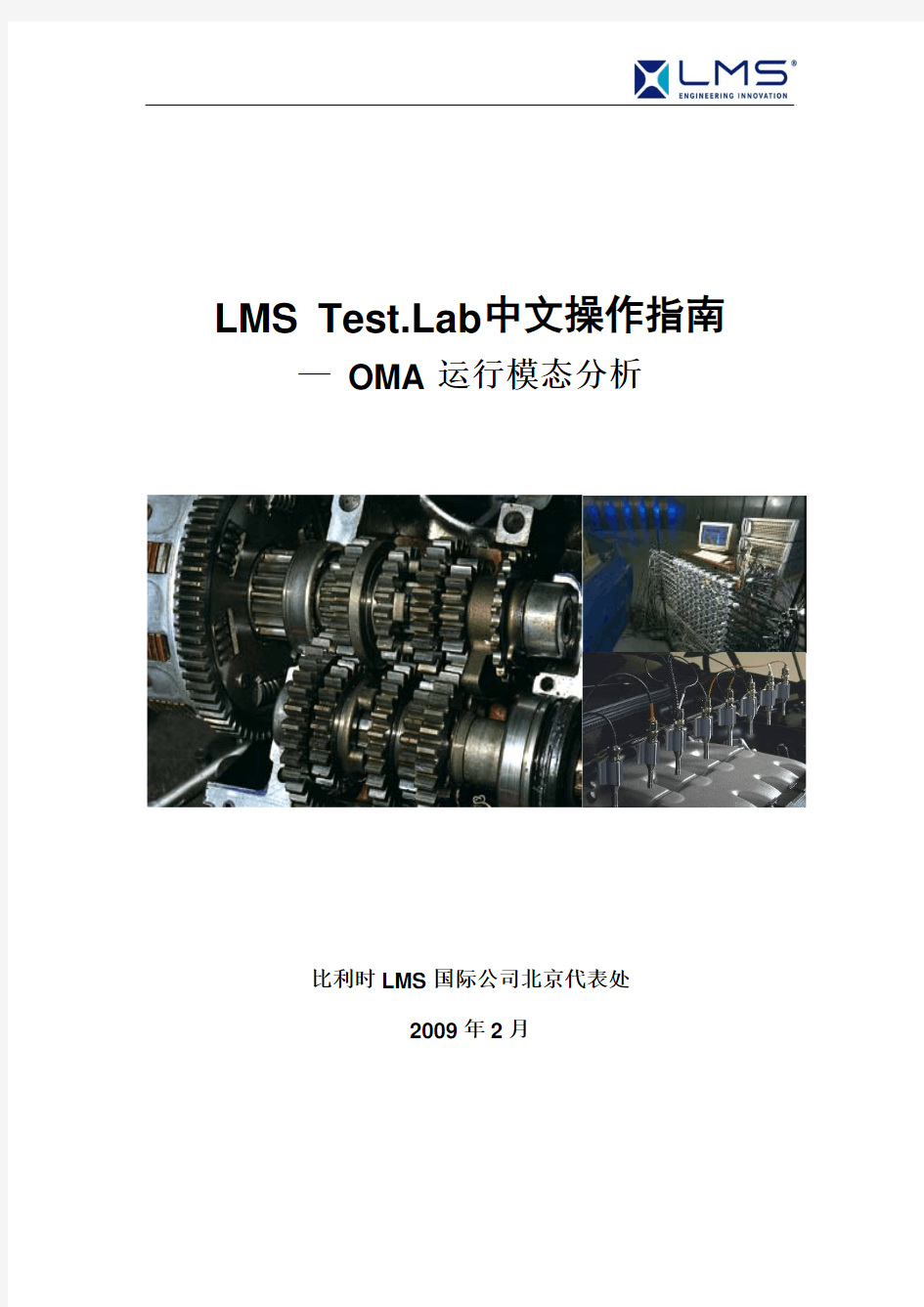
- 1、下载文档前请自行甄别文档内容的完整性,平台不提供额外的编辑、内容补充、找答案等附加服务。
- 2、"仅部分预览"的文档,不可在线预览部分如存在完整性等问题,可反馈申请退款(可完整预览的文档不适用该条件!)。
- 3、如文档侵犯您的权益,请联系客服反馈,我们会尽快为您处理(人工客服工作时间:9:00-18:30)。
LMS b中文操作指南— OMA运行模态分析
比利时LMS国际公司北京代表处
2009年2月
LMS b中文操作指南
— OMA运行模态分析
目录
第一步,几何模型的建立 (3)
1.更改软件界面设置及项目文件名: (3)
2.建立几何模型 (3)
第二步,工作模态分析 (4)
1.进行互功率谱计算 (4)
2.选择参与工作模态分析的互谱数据 (5)
3.进行工作模态参数识别 (6)
第三步,工作模态分析结果的验证 (7)
第一步,几何模型的建立
1.更改软件界面设置及项目文件名:
¾打开 b Desktop软件界面:
¾进入主菜单 Tools‐>Add‐ins界面,分别勾选 Geometry, Operational Modal Analysis, Operational PolyMax Modal Analysis三个 Add‐in。
¾进入主菜单 Tool‐>Workbook Configuration…,为使用方便,将导航栏顺序调整为如下形式:
¾新建一个 Project,另存更改项目名,如 ”XXX OMA”。主菜单 File‐>Save as,定义项目名,保存。
¾更改 Section的名称,在快捷键中选择 a|e,更改 Section的名称为某工况名称,如”run1”
2.建立几何模型
¾点击导航栏中的 Geometry界面:
¾在 Components界面中建立一个子结构,如”Comp”;点击 Accept Table。
¾进入 Nodes界面,在 Name栏填入各测试点的序号或名称,如1,2,3,…,在 X(m),Y(m),Z(m)中分别填入各测试点所对应的几何坐标,点击 Accept Table;
¾注意:”Component:Node”所组成的点标识必须与在Spectral或Signature测试中通道设置中所设定的 PointId 中的通道标识名相同,否则需要更改测试数据的PointId。
¾进入 Lines界面,分别用鼠标左键依次点击线的起始点和终止点,进行线的创建。使用鼠标左键双击终止线连接;
¾进入 Surfaces界面,选择需要创建的面的类型(三边型面或四边型面),分别用鼠标左键依次点击面上各端点,进行面的创建。
¾完成几何模型的创建,保存项目
第二步,工作模态分析
1.进行互功率谱计算
¾进入 Navigator界面,在 My Computer中找到spectral或Signature所测试得到的tdf 格式原始信号的存储位置,鼠标左键点击该tdf文件,Replace in Input Basket,将 tdf 文件调入待输入文件筐中。
¾进入Op. Data Collection界面,在 Data source中,点击 Replace,将文件框中的数据调入。选择需要进行互谱计算的参考通道,如选择通道1和3作为互谱参考通道;¾设定互谱计算结果的存储文件名,如”CPS for OMA”;
¾设定参与互谱计算的采样点数(Number of time lags),该值决定了互谱的频率分辨率(Resolution),Resolution = Sampling Rate / Number of time lags;
¾点击 Start Calculation,开始互谱的计算。
2.选择参与工作模态分析的互谱数据
¾进入 Op. Data Selection界面,可以对各通道的互谱数据进行检查,利用Inclue/Exclude选择将用于工作模态分析的互谱数据。
3.进行工作模态参数识别
¾进入 Op. Time MDOF或者 Op.PolyMAX界面:
¾在 Band界面中设定分析带宽,如 3.15Hz‐11.63Hz
¾进入 Stablilization界面,选择合适的计算模态数(Modal size),点击运行开始计算,得到稳态图,根据稳态图,依次点击选择各个求解表现稳定的模态极点。
¾进入 Shapes界面,输入模态分析结果文件名,如 PolyMax OMA,点击 Calculate,计算得到各阶的模态留数和振型。选择某阶模态,点击 Display可动态显示该阶振型动
画。
第三步,工作模态分析结果的验证
¾进入 Op. Validation界面,可以分别使用 MAC置信准则,模态复杂性,模态相位共线性等多种指标进行模态分析结果的验证,也可以直接对两个振型进行动画显示的比较。
¾进入 Op. Synthesis界面,将分析模态合成得到的互谱与实际测试的互谱进行对比,来进行末态分析结果的验证。
¾如果认为某些模态为计算虚假模态,则回到Op. Time MDOF或者 Op.PolyMAX界面,在 Stabilization中删除虚假极点,然后在 Shapes中重新计算留数和振型。
